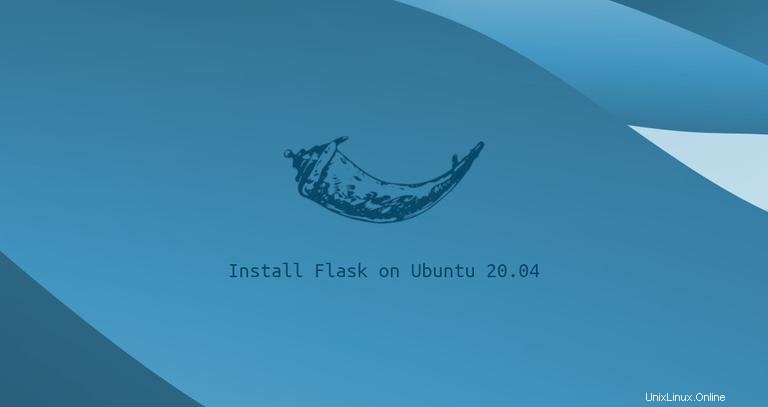
Flask adalah kerangka kerja web mikro sumber terbuka dan gratis untuk Python yang dirancang untuk membantu pengembang membangun aplikasi web yang aman, dapat diskalakan, dan dapat dipelihara. Flask didasarkan pada Werkzeugand menggunakan Jinja2 sebagai mesin template.
Tidak seperti Django, secara default Flask tidak menyertakan ORM, validasi formulir, atau fungsi lainnya yang disediakan oleh pustaka pihak ketiga. Flask dibuat dengan mempertimbangkan ekstensi, yaitu paket Python yang menambahkan fungsionalitas ke aplikasi Flask.
Ada beberapa metode berbeda untuk menginstal Flask di Ubuntu.
Paket Flask termasuk dalam repositori resmi Ubuntu dan dapat diinstal menggunakan apt manajer paket. Ini adalah cara paling sederhana untuk menginstal Flask di Ubuntu 20.04, tetapi tidak sefleksibel menginstal di lingkungan virtual. Selain itu, versi yang disertakan dalam repositori mungkin tertinggal dari versi Flask terbaru.
Lingkungan virtual memungkinkan Anda membuat lingkungan yang terisolasi untuk berbagai proyek Python. Dengan cara ini, Anda dapat memiliki beberapa lingkungan Flask yang berbeda pada satu komputer dan menginstal versi modul tertentu pada basis per proyek tanpa khawatir itu akan mempengaruhi instalasi Flask Anda yang lain. Jika Anda menginstal Flask ke lingkungan global, maka Anda hanya dapat menginstal satu versi Flask di komputer Anda.
Pada artikel ini, kita akan membahas cara menginstal Flask di Ubuntu 20.04 di dalam lingkungan virtual Python.
Menginstal Flask di Ubuntu 20.04 #
Ubuntu 20.04 dikirimkan dengan Python 3.8. Anda dapat memverifikasi bahwa Python diinstal pada sistem Anda dengan mengetik:
python3 -VOutputnya akan terlihat seperti di bawah ini:
Python 3.8.5
Cara yang disarankan untuk membuat lingkungan virtual adalah dengan menggunakan venv modul, yang disediakan oleh python3-venv kemasan. Jalankan perintah berikut untuk menginstal paket:
sudo apt install python3-venvSetelah modul terinstal, kita siap untuk membuat lingkungan virtual untuk aplikasi Flask.
Arahkan ke direktori tempat Anda ingin menyimpan lingkungan virtual Python 3. Ini bisa berupa direktori home Anda atau direktori lain tempat pengguna Anda memiliki izin membaca dan menulis.
Buat direktori baru untuk aplikasi Flask dan alihkan ke dalamnya:
mkdir flask_app && cd flask_appJalankan perintah berikut di dalam direktori untuk membuat lingkungan virtual:
python3 -m venv venv
Perintah akan membuat direktori bernama venv , yang berisi salinan biner Python, manajer paket Pip, pustaka Python standar, dan file pendukung lainnya. Anda dapat menggunakan nama apa pun yang Anda inginkan untuk lingkungan virtual.
Untuk mulai menggunakan lingkungan virtual, Anda perlu mengaktifkannya dengan activate naskah:
source venv/bin/activate
Setelah diaktifkan, direktori bin lingkungan virtual akan ditambahkan di awal $PATH variabel. Prompt shell Anda juga akan berubah dan menampilkan nama lingkungan virtual yang sedang Anda gunakan. Dalam contoh ini yaitu venv .
Sekarang setelah lingkungan virtual diaktifkan, gunakan pengelola paket Python pip untuk menginstal Flask:
pip install Flaskpip bukannya pip3 dan python bukannya python3 . Untuk memverifikasi instalasi, jalankan perintah berikut, yang mencetak versi Flask:
python -m flask --versionPada saat artikel ini ditulis, versi Flask resmi terbaru adalah 1.1.2
Python 3.8.5
Flask 1.1.2
Werkzeug 1.0.1
Versi Flask Anda mungkin berbeda dari versi yang ditampilkan dalam contoh ini.
Membuat Aplikasi Minimal #
Kami akan membuat aplikasi hello world sederhana yang hanya akan mencetak “Hello World!”.
Buka editor teks atau Python IDE dan buat file berikut:
~/flask_app/hello.pyfrom flask import Flask
app = Flask(__name__)
@app.route('/')
def hello_world():
return 'Hello World!'
Inilah yang dilakukan kode tersebut:
- Baris pertama itu mengimpor kelas Flask.
- Baris kedua membuat instance baru dari kelas Flask.
route()dekorator digunakan untuk mendaftarkanhello_worldfungsi untuk/rute. Ketika rute ini diminta, fungsi dipanggil, dan pesan “Hello World!” dikembalikan ke klien.
Simpan file sebagai hello.py dan kembali ke jendela terminal Anda.
Kami akan menggunakan flask perintah untuk menjalankan aplikasi, tetapi sebelum itu, kita perlu memberi tahu shell aplikasi untuk bekerja dengan mengatur FLASK_APP variabel lingkungan:
export FLASK_APP=hello.pyflask run
Perintah di atas akan meluncurkan server bawaan pengembangan.
Outputnya akan terlihat seperti berikut:
* Serving Flask app "hello.py"
* Environment: production
WARNING: Do not use the development server in a production environment.
Use a production WSGI server instead.
* Debug mode: off
* Running on http://127.0.0.1:5000/ (Press CTRL+C to quit)
--host=0.0.0.0 ke flask run memerintah.
Buka http://127.0.0.1:5000 di browser web Anda, dan Anda akan disajikan dengan "Hello World!" pesan.
Untuk menghentikan jenis server pengembangan, CTRL-C di terminal Anda.
Setelah Anda selesai dengan pekerjaan Anda, nonaktifkan lingkungan dengan mengetikkan deactivate , dan Anda akan kembali ke shell normal Anda.
deactivate